Inte bara nykomlingar, men också ganska självsäkra användare av Apple-tekniker kan förvirra processen med att spara videofiler och arkiv till en mobil enhet. Anledningen till detta är en speciell "närhet" av iOS, som leder ägarna att göra behovet av att producera jailbreak. Men i den här artikeln lär vi oss att spara video på iPhone eller iPad utan att låsa upp.
Så här laddar du ner video på iPhone med Internet Tredjepartsprogram
Det enklaste sättet att ladda ner den rullare du vill från nätverket är att upprätta ett speciellt program för att ta emot det. I det här fallet kommer vi att överväga användningen av fri "rocking" Video Lite:
- kör ansökan;
- i sin adressfält kopiera en länk till klippet;
- i botten av spelaren trycker du på den röda knappen "Spara";
- jag bekräftar din åtgärd genom att klicka på "Spara till minne";
- vi går till "nedladdningen" efter slutet av nedladdningen;
- nu kan du se videon du kan titta på programmet utan att ansluta till nätverket.
Exportera en post till programmet "Photo" enkelt med "i" -knappen, som ligger till höger om rullens namn. Efter att ha tryckt på den gröna ikonen med kamerans bild. De mest framgångsrika video Lite fungerar med YouTube, resten av platserna stöds också, men kan returnera fel.
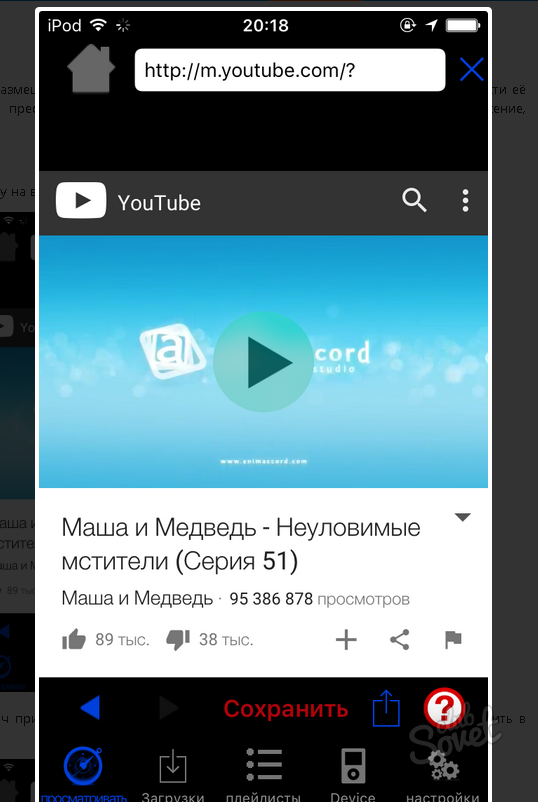
Så här laddar du ner video på iPhone från Internet via iTunes
Den "inhemska" som anges av utvecklarna för att få en video är ganska komplicerad och lång, speciellt när du först blir bekant. Det fungerar dock på "utmärkt" och erbjuder alla slags filmer och klipp i hög kvalitet. En nyfiken nyans är att du bara kan få filerna i .m4v-formatet, .mov, .mp4 - det vill säga det som stöder iTunes. Resten måste recode Video Converter. Om det inte är ett problem och du vet hur du ändrar formatet, gå vidare:
- Vi ansluter iPhone till Internet och går till iTunes;
- Öppna kategorin "filmer";
- vi lämnar Daws mittemot dem och den nedre rätten att använda "Apply";
- vi väntar på slutet av kopierings- och synkroniseringsprocessen;
- stäng iTunes, gå till avsnittet "Video" på din mobila enhet;
- här kan du titta på filmen, välja undertexter eller ljudspår, det här är den fil de är.
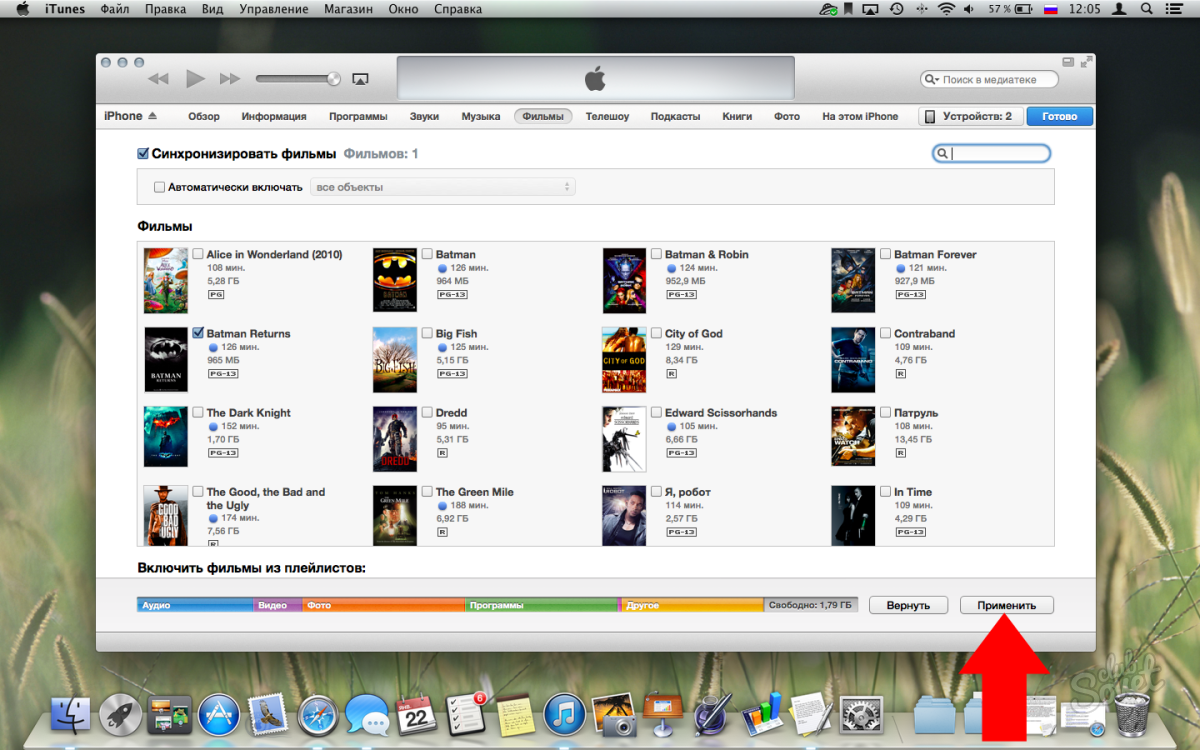
Så här laddar du ner det är Playgng + iTunes
Denna metod är bara avsedd för de fall där den önskade videon har ett ostödd format. Som i föregående metod:
- gå till iTunes med iPhone;
- vi går till kategorin "Applikationer";
- löv ner till "allmänna filer" på jakt efter det spelprogram (eller någon annan, till exempel Avplayer);
- med det öppnar vi mappen med videon på datorn;
- flytta filen i fältet "Dokument det spelar";
- vi väntar tills rullen är helt kopierad;
- stäng iTunes, kör det är plaGNG-programmet på iPhone;
- det behöver redan den önskade filmen, som vi överförde från datorn.

Ett annat sätt att ladda ner videon på iPhone eller iPad är ITOLSS-tjänsten, placera sig som en ersättning för standard iTunes. Den stöder alla videoformat, och ger också många andra användbara funktioner (inklusive video nedladdning från Internet via filhanteraren).

















